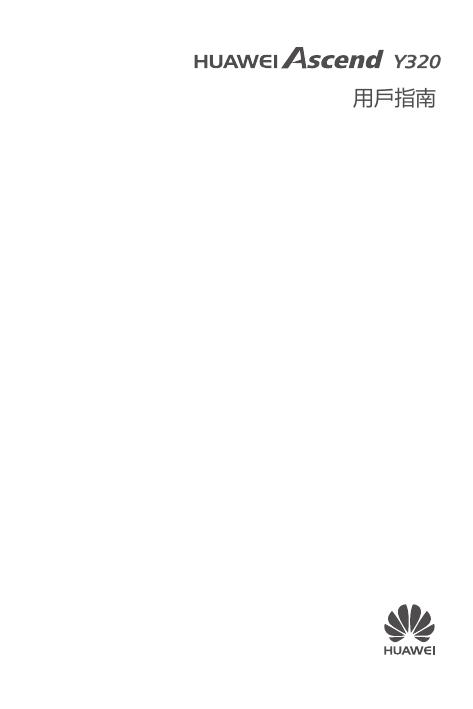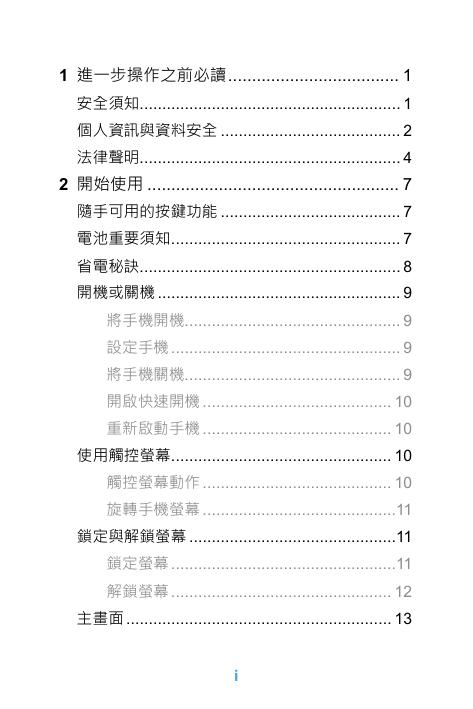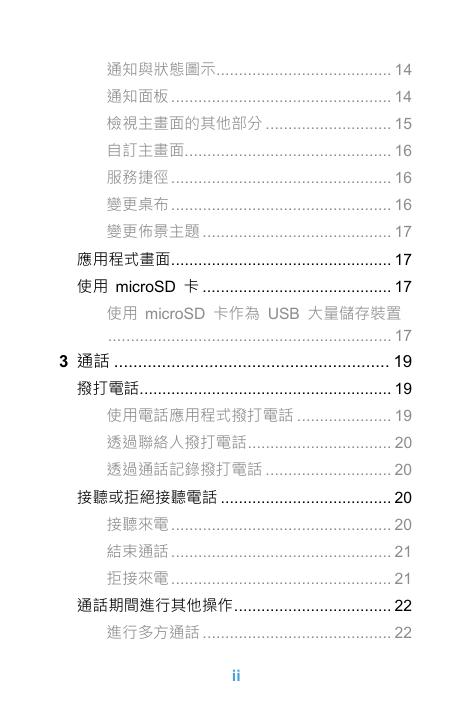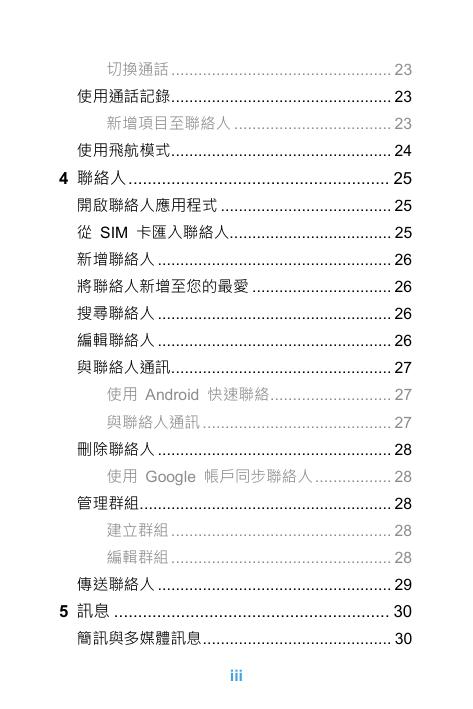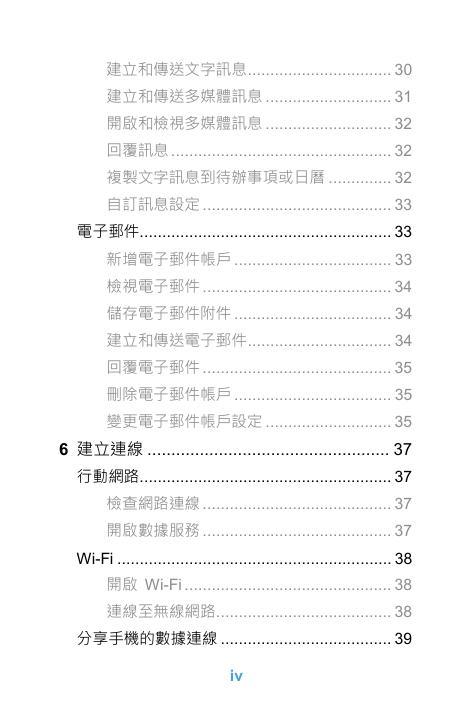Ascend Y320(繁体中文).pdf
Y320 用戶指南 1 進一步操作之前必讀 .................................... 1 安全須知.......................................................... 1 個人資訊與資料安全 ........................................ 2 法律聲明.......................................................... 4 2 開始使用 ..................................................... 7 隨手可用的按鍵功能 ........................................ 7 電池重要須知................................................... 7 省電秘訣.......................................................... 8 開機或關機 ...................................................... 9 將手機開機................................................ 9 設定手機 ................................................... 9 將手機關機................................................ 9 開啟快速開機 .......................................... 10 重新啟動手機 .......................................... 10 使用觸控螢幕................................................. 10 觸控螢幕動作 .......................................... 10 旋轉手機螢幕 ...........................................11 鎖定與解鎖螢幕 ..............................................11 鎖定螢幕 ..................................................11 解鎖螢幕 ................................................. 12 主畫面 ........................................................... 13 i 通知與狀態圖示....................................... 14 通知面板 ................................................. 14 檢視主畫面的其他部分 ............................ 15 自訂主畫面.............................................. 16 服務捷徑 ................................................. 16 變更桌布 ................................................. 16 變更佈景主題 .......................................... 17 應用程式畫面................................................. 17 使用 microSD 卡 .......................................... 17 使用 microSD 卡作為 USB 大量儲存裝置 ............................................................... 17 3 通話 .......................................................... 19 撥打電話........................................................ 19 使用電話應用程式撥打電話 ..................... 19 透過聯絡人撥打電話................................ 20 透過通話記錄撥打電話 ............................ 20 接聽或拒絕接聽電話 ...................................... 20 接聽來電 ................................................. 20 結束通話 ................................................. 21 拒接來電 ................................................. 21 通話期間進行其他操作 ................................... 22 進行多方通話 .......................................... 22 ii 切換通話 ................................................. 23 使用通話記錄................................................. 23 新增項目至聯絡人 ................................... 23 使用飛航模式................................................. 24 4 聯絡人 ....................................................... 25 開啟聯絡人應用程式 ...................................... 25 從 SIM 卡匯入聯絡人.................................... 25 新增聯絡人 .................................................... 26 將聯絡人新增至您的最愛 ............................... 26 搜尋聯絡人 .................................................... 26 編輯聯絡人 .................................................... 26 與聯絡人通訊................................................. 27 使用 Android 快速聯絡........................... 27 與聯絡人通訊 .......................................... 27 刪除聯絡人 .................................................... 28 使用 Google 帳戶同步聯絡人 ................. 28 管理群組........................................................ 28 建立群組 ................................................. 28 編輯群組 ................................................. 28 傳送聯絡人 .................................................... 29 5 訊息 .......................................................... 30 簡訊與多媒體訊息 .......................................... 30 iii 建立和傳送文字訊息................................ 30 建立和傳送多媒體訊息 ............................ 31 開啟和檢視多媒體訊息 ............................ 32 回覆訊息 ................................................. 32 複製文字訊息到待辦事項或日曆 .............. 32 自訂訊息設定 .......................................... 33 電子郵件........................................................ 33 新增電子郵件帳戶 ................................... 33 檢視電子郵件 .......................................... 34 儲存電子郵件附件 ................................... 34 建立和傳送電子郵件................................ 34 回覆電子郵件 .......................................... 35 刪除電子郵件帳戶 ................................... 35 變更電子郵件帳戶設定 ............................ 35 6 建立連線 ................................................... 37 行動網路........................................................ 37 檢查網路連線 .......................................... 37 開啟數據服務 .......................................... 37 Wi-Fi ............................................................. 38 開啟 Wi-Fi .............................................. 38 連線至無線網路....................................... 38 分享手機的數據連線 ...................................... 39 iv 透過 USB 分享手機的數據連線 .............. 39 將手機的數據連線做為可攜式 Wi-Fi 無線基 地台進行分享 .......................................... 39 瀏覽器 ........................................................... 40 開啟瀏覽器.............................................. 40 開啟網頁 ................................................. 41 設定首頁 ................................................. 41 管理書籤 ................................................. 42 自訂瀏覽器設定....................................... 42 藍牙............................................................... 42 開啟藍牙 ................................................. 43 配對與連線至藍牙裝置 ............................ 43 透過藍牙傳送檔案 ................................... 44 與藍牙裝置中斷連線或解除配對 .............. 44 7 娛樂 .......................................................... 45 拍攝相片和錄製影片 ...................................... 45 開啟相機 ................................................. 45 拍攝相片 ................................................. 46 檢視相片 ................................................. 47 錄製影片 ................................................. 47 觀看影片 ................................................. 47 使用圖片庫 .................................................... 48 v 開啟圖片庫.............................................. 48 檢視圖片 ................................................. 48 旋轉圖片 ................................................. 48 裁剪相片 ................................................. 49 欣賞音樂........................................................ 49 開啟音樂庫.............................................. 49 播放音樂 ................................................. 50 建立播放清單 .......................................... 50 將音樂新增至播放清單 ............................ 51 播放播放清單中的音樂 ............................ 51 收聽收音機 .................................................... 51 開啟收音機.............................................. 51 調節收音機.............................................. 51 8 Google 服務 .............................................. 53 建立 Google 帳戶 ......................................... 53 Gmail ............................................................ 54 開啟 Gmail............................................. 54 切換帳戶 ................................................. 54 建立和傳送電子郵件................................ 54 回覆或轉寄電子郵件................................ 55 搜尋電子郵件 .......................................... 55 自訂 Gmail 設定 .................................... 56 vi 地圖............................................................... 56 啟用定位服務 .......................................... 56 開啟地圖 ................................................. 56 搜尋景點 ................................................. 56 規劃路線 ................................................. 57 YouTube ....................................................... 57 開啟 YouTube ........................................ 57 搜尋影片 ................................................. 57 Play 商店 ...................................................... 58 開啟 Play 商店 ........................................ 58 搜尋應用程式 .......................................... 58 安裝應用程式 .......................................... 58 解除安裝應用程式 ................................... 59 9 同步資訊 ................................................... 60 管理帳戶........................................................ 60 新增帳戶 ................................................. 60 新增 Exchange 帳戶 .............................. 61 移除帳戶 ................................................. 62 自訂帳戶同步................................................. 62 進行一般同步設定 ................................... 63 變更帳戶的同步設定................................ 63 10 使用其他應用程式 ................................... 65 vii 日曆............................................................... 65 開啟日曆 ................................................. 65 設定活動提醒 .......................................... 66 設定同步與顯示....................................... 66 自訂日曆設定 .......................................... 67 檔案管理........................................................ 67 開啟檔案管理................................................. 67 建立資料夾.............................................. 67 移動或複製檔案....................................... 68 搜尋檔案 ................................................. 68 檢視記憶體狀態....................................... 69 時間............................................................... 69 開啟時間........................................................ 69 開啟鬧鐘 ................................................. 69 計算機 ........................................................... 70 開啟計算機 .................................................... 70 切換基本和進階面板................................ 70 待辦事項........................................................ 70 天氣............................................................... 71 設定預設城市 .......................................... 71 更新天氣資訊 .......................................... 71 變更城市 ................................................. 72 viii 分享天氣資訊 .......................................... 72 11 管理手機.................................................. 73 設定日期和時間 ............................................. 73 設定顯示........................................................ 74 調整螢幕亮度 .......................................... 74 調整螢幕關閉前的閒置時間 ..................... 74 設定鈴聲........................................................ 74 開啟靜音模式 .......................................... 74 調整音量 ................................................. 74 變更手機鈴聲 .......................................... 75 變更訊息鈴聲 .......................................... 75 設定手機服務................................................. 75 自訂通話設定 .......................................... 75 開啟數據漫遊 .......................................... 76 關閉數據服務 .......................................... 76 設定文字轉語音 ............................................. 76 調整語音速率 .......................................... 76 保護手機........................................................ 77 開啟 SIM 卡 PIN 碼 .............................. 77 利用螢幕鎖保護手機................................ 77 利用 PIN 碼保護手機 ............................. 78 忘記螢幕鎖定圖形時解除鎖定手機 ........... 78 ix 管理應用程式................................................. 78 檢視已安裝的應用程式 ............................ 78 解除安裝應用程式 ................................... 79 將應用程式移到 microSD 卡 .................. 79 釋放手機記憶體空間的方法 ..................... 79 重設手機........................................................ 80 備份我的資料 .......................................... 80 還原成原廠資料....................................... 80 線上更新........................................................ 80 x 1 進一步操作之前必讀 安全須知 請仔細閱讀本安全須知,以確保正確使用您的手機。 請勿撞擊、丟擲或戳刺手機。避免手機 掉落、擠壓和彎折。 請勿在浴室等潮濕環境下使用手機。避 免手機泡水或以液體清洗。 請勿在禁止使用手機或手機可能造成干 擾或危險的情況下開啟手機。 開車時請勿使用手機。 請遵守醫院及醫療院所的任何規定或規 範。在接近醫療儀器時,請關閉手機。 搭機時請關閉手機。手機可能會干擾飛 機的控制設備。 接近高精密電子裝置時請關閉手機。手 機可能會影響這些裝置的性能。 請勿試圖拆解手機或其配件。僅限合格 人員維修手機。 請勿將手機或其配件置於具有強電磁場 的容器中。 請勿讓磁性儲存媒體接近手機。手機輻 射可能會清除媒體中儲存的資訊。 1 請勿將手機置於高溫處,或在加油站等 具有易燃氣體的場所使用手機。 請將手機及其配件置於孩童無法接觸之 處。請勿在無人監督的情況下讓孩童使 用手機。 僅使用核准的電池與充電器,以免發生 爆炸。 遵守使用無線裝置的任何法律或規定。 使用無線裝置時,請尊重他人隱私與法 律權益。 使用 USB 傳輸線時請嚴格遵守本手冊 的相關指示。否則手機或電腦可能會損 壞。 個人資訊與資料安全 在裝置上使用某些功能或第三方應用程式可能導致 個人資訊與資料遺失或變成可由他人取用。為幫助您 保護個人機密資訊,建議使用以下幾項措施。 > 將裝置放在安全區域,以防止遭受他人擅自使 用。 > 設定鎖定裝置螢幕,並建立密碼或解除鎖定圖 案以開啟裝置。 > 定期備份儲存在 SIM/UIM 卡、記憶卡或裝置 記憶體內的個人資訊。如果更換裝置,請務必 搬移或刪除原裝置上的任何個人資訊。 2 > 在收到陌生者寄來的訊息或郵件時,如果擔心 有病毒,請直接刪除,不要開啟。 > 如果使用裝置瀏覽網際網路,請避開可能存在 安全風險的網站,以免個人資訊遭竊。 > 如果使用 Wi-Fi 網路共用或藍牙等服務,請 針對這些服務設定密碼,以防止他人擅自取 用。這些服務不用時,請予以關閉。 > 安裝或升級裝置安全軟體,並且定期掃描病 毒。 > 務必從合法來源取得第三方應用程式。必須對 下載的第三方應用程式掃描是否有病毒。 > 安裝安全軟體或華為公司或第三方應用程式 提供者所發行的修補程式。 > 有些應用程式會要求並傳送位置資訊。因此, 第三方可能可以共用您的位置資訊。 > 您的裝置可能提供偵測與診斷資訊給第三方 應用程式提供者。第三方廠商會使用這些資訊 來改善其產品與服務。 > 對於個人資訊與資料的安全性如有任何疑 慮,請寫信到 mobile@huawei.com。 3 法律聲明 Copyright © Huawei Technologies Co., Ltd. 2013.保留一切權利。 凡未經華為技術有限公司及其相關公司 (統稱「華 為」) 事先書面同意,不得以任何形式或方式擅自複 製本文件的任何部分。 本手冊中所提及的產品,可能包含華為和可能授權人 所持有著作權的軟體。客戶不得以任何方式複製、散 佈、修改、解譯、解組譯、解密、解壓縮、進行反向 工程、租賃、讓渡或轉授權上述軟體,除非有相關法 律禁止此限制,或各自著作權持有人依權限許可上述 行為。 商標與許可 、 與 商標或註冊商標。 是華為技術有限公司的 Android™ 是 Google Inc. 的商標。 藍牙® 文字商標與標誌是 Bluetooth SIG, Inc. 所持 有的註冊商標,華為技術有限公司經授權使用任何對 該等商標。 其他提及的商標、產品、服務與公司名稱均為各自擁 有者之財產。 4 聲明 本文所述之產品及其配件有部分功能取決於安裝的 軟體、容量及區域網路設定,因此可能無法啟動,或 受當地電信業者限制。 有鑑於此,本文說明內容可能不一定完全符合您所購 買的產品或配件。 華為技術有限公司有權變更或修改本手冊中的任何 資訊與規格,恕不另行通知,概不負責。 第三方軟體聲明 華為未持有本產品隨附之第三方軟體及應用程式的 智慧財產。因此,對於這類第三方軟體及應用程式, 華為概不提供任何保證。華為不提供支援給使用這類 第三方軟體及應用程式之客戶,對於這類第三方軟體 及應用程式之功能或效能,亦不負責。 第三方軟體及應用程式服務隨時可能中斷或終止,華 為技術有限公司不保證任何內容或服務在其提供期 間會維持任何一段時間。第三方服務提供者透過華為 無法控制之網路或傳輸工具,提供內容與服務。在法 律許可的最大限度內,華為明確表示,對於第三方服 務提供者所提供的服務,或第三方內容或服務之中斷 或終止,均不賠償、亦不負任何責任。 華為對於安裝於本產品上的任何軟體或任何上傳或 下載的第三方作品 ( 如文字、影像、影片或軟體) 之 合法性、品質或任何其他層面,概不負責。客戶得承 擔安裝軟體或上傳或下載第三方作品所產生之任何 所有影響的風險,包括軟體與本產品之間不相容等。 5 本產品使用開放原始程式碼 Android™ 平台。華為 已對系統進行必要變更。因此,本產品不一定全部支 援標準 Android 平台所支援的功能,或可能與第三 方軟體不相容。華為不提供與任何該等不相容性相關 的保證,並且明確排除與該等狀況相關的責任。 免責聲明 本手冊內容依「現狀」提供。本手冊的相關準確度、 可靠度或內容,除適用法律要求之外,不提供任何明 示或暗示的擔保,包括但不限於隱含的適銷性或特定 用途的適用性。 在法律許可的最大限度內,華為技術有限公司對於任 何特定、偶發、間接或必然損失,或利潤、業務、收 入、資料、商譽或預期結餘的損失,均不負任何責任, 無論是否已事先告知該損害可能發生。 因使用本文所述產品所致之個人傷害,華為的最大責 任額 (若最大適用法律禁止此等限制,則此限制不適 用) 應以客戶購買本產品所支付的金額為限。 進出口規範 若客戶要出口、再出口或進口本手冊中提及的產品, 包括軟體和技術資料等,均須遵循所有適用的進出口 法律與規範,並取得所有必要的政府許可與執照。 隱私權政策 請參閱華為網站上的隱私權政策,瞭解華為如何保護 個人資訊。 http://consumer.huawei.com/privacy-policy 6 2 開始使用 本指南中的所有圖片僅供參考。視手機 軟體版本而定,手機顯示的功能可能與 本文所述不同。 隨手可用的按鍵功能 (電源鍵) > 按住可開機。 > 手機處於運作中時,按下可鎖 定螢幕。 > 輕觸可返回上一個畫面或結束 執行中的應用程式。 > 輕觸可隱藏鍵盤。 輕觸可在目前畫面上開啟功能表。 > 輕觸可返回主畫面。 > 長按可開啟搜尋列。 電池重要須知 > 如果電池已有很長時間沒有使用,可能無法在 開始充電後立即開啟手機。請先讓電池在關機 狀態下充電數分鐘。 7 > 隨著使用時間越長,電池的效能會隨之降低, 尤其是蓄電能力不如新電池。如果正確充電後 電池使用時間明顯比平常短,請替換為同型號 的新電池。 > 使用數據服務會增加手機的耗電量,因此會縮 短手機在充電後可使用的時間。 > 充飽電的時間取決於環境溫度及電池已使用 的時間。 > 當電池的電量變低時,手機會發出警示並顯示 訊息。當電池電量幾乎耗盡時,手機將自動 關機。 省電秘訣 電池電量的壽命取決於您所連接的網路,以及您使用 手機的方式。 請嘗試下列省電秘訣: > 未使用手機時,請關閉螢幕背光。 > 縮短手機閒置時關閉螢幕背光所需的時間。 > 調低螢幕亮度。 > 不使用時關閉藍牙。僅當您需要建立藍牙連接 時,才將手機設置為對其他藍牙裝置可見。 > 不使用時關閉 Wi-Fi。 > 不使用時關閉手機的 GPS 接收器。 8 > 調低音量。 > 不需要耗費電量的程式時,請將其關閉。 > 關閉數據服務。 開機或關機 將手機開機 按住 (電源鍵)。首次開啟手機時,系統會提示您登 入您的帳戶並設定您的手機。 若啟用了手機上的個人識別碼 (PIN) 保 護,則必須輸入 PIN 碼才能使用手機。 設定手機 手機第一次開機時會顯示設定精靈,以幫助您設定 手機。 安裝精靈將幫助您: > 建立或登入帳戶 > 初步確定如何使用手機 將手機關機 1 2 按住 (電源鍵) 開啟手機選項功能表。 輕觸 關機。 如果已啟用 快速開機,手機將會進入深度睡眠 模式。如果停用 快速開機,請輕觸 確定,將手機關 機。 3 輕觸 確定。 9 開啟快速開機 1 在主畫面上輕觸 2 勾選 快速開機 核取方塊。 > 設定 > 協助工具。 搭機時請勿開啟 快速開機。 重新啟動手機 1 按住 2 輕觸 重新啟動。 3 輕觸 確定。 (電源鍵) 開啟手機選項功能表。 使用觸控螢幕 觸控螢幕動作 > 輕觸:使用手指輕觸螢幕來選取項目、確認選 項或啟動應用程式。 > 長按:使用手指輕觸項目不放,直到手機做出 反應。例如,若要開啟現用畫面的選項功能 表,請長按該畫面,直到顯示功 能表。 > 滑動:在畫面上垂直或水平移動手指。 > 拖曳:用手指長按所需的項目。若要移動項 目,請將其拖曳到畫面的任何部分。您可以透 過拖曳圖示來移動或刪除圖示。 10 旋轉手機螢幕 當您將手機轉到橫向時,螢幕多半會隨之轉成橫向或 直向。 > 設定 > 顯示 在主畫面上,輕觸 > 自動旋轉螢幕 停用此 功能。 鎖定與解鎖螢幕 鎖定螢幕 > 手機開啟時,按 (電源鍵) 鎖定螢幕。鎖定 螢幕時仍可接收訊息和電話。 > 手機在閒置一段時間後,螢幕會自動鎖定。 11 解鎖螢幕 1 按 2 從上往下拖曳鎖定圖示可解除鎖定螢幕。 (電源鍵) 喚醒螢幕。 如果您已設定螢幕解鎖圖形,會提示您 在螢幕上繪製圖形以解鎖螢幕。 12 主畫面 長按捷徑直到該項目變大,接著可以 將它拖曳到您要的位置或將它移到 移 除。您也可以將圖示從畫面的其他區域 移至捷徑位置。 13 通知與狀態圖示 訊號強度 沒有訊號 已啟用鬧鐘 已開啟藍牙 功能 震動模式 飛航模式 正在從 GPS 接 收定位資料 已關閉鈴聲 電池電量已滿 正在為電池充電 電池電量極低 正在通話 未接來電 Gmail 有新 郵件 新文字訊息或 多媒體訊息 最近的活動 新電子郵件 傳送文字或多媒 體訊息發生問題 上傳中 下載中 手機儲存空間 將滿 可 攜 式 Wi-Fi 無線基地台 開啟 登入或同步發生 問題 已連接至電腦 通知面板 當您收到新訊息或有來電時,您的手機會通知您。通 知面板也會通知鬧鐘和設定。開啟通知面板可查看網 路電信業者,或檢視訊息、提醒或活動通知。 14 開啟通知面板 1 當新的通知圖示出現在通知列中時,請用手指 按住通知列,然後向下滑動以開啟通知面板。 2 在面板上,您可執行下列操作: > 輕觸通知以開啟相關應用程式。 > 輕觸 以清除所有通知。 關閉通知面板 長按面板底部,然後向上滑動以關閉面板。 檢視主畫面的其他部分 在主畫面上向左或向右滑動手指。 15 自訂主畫面 新增主畫面項目 1 長按一個項目,直到手機震動。 2 選取所要的位置後放開該項目。 移動主畫面項目 1 長按主畫面上的項目,直到項目變大。 2 在不放開手指的同時,將項目拖曳至畫面上所 期望的位置,然後放開手指。 移除主畫面項目 1 長按主畫面上的項目,直到項目變大。 2 在不放開手指的同時,將項目拖曳至移除。當 項目和 移除 變成紅色時,即可移除項目。 3 放開項目,以將其從主畫面中移除。 服務捷徑 1 開啟通知列。 2 輕觸通知面板頂端的 服務。 ,可開啟或關閉數據 您也可以輕觸 、 或關閉對應的服務。 、或 變更桌布 1 在主畫面上輕觸 > 桌布。 16 ,開啟 2 輕觸下列功能表項目來選取圖片並將它設成 桌布: > 桌布 > 動態桌布 > 圖片庫 > 影片桌布 變更佈景主題 1 在主畫面上輕觸 題。 2 選取佈景主題。 > 設定 > 顯示 > 主 應用程式畫面 應用程式畫面包含手機上所有應用程式的圖示。您可 以輕觸主畫面上的 開啟應用程式畫面。 使用 microSD 卡 使用 microSD 卡作為 USB 大量儲存裝置 若要將所有喜愛的音樂和圖片從電腦傳輸到手機的 microSD 卡,請將 microSD 卡設為 USB 大量儲 存裝置。 1 使用手機隨附的 USB 傳輸線將手機連接至 電腦。電腦會將 microSD 卡偵測為卸除式儲 存裝置。 2 開啟通知列,然後輕觸 USB 已連接。 17 3 在開啟的對話方塊中輕觸 開啟 USB 儲存裝 置,以確認要傳輸檔案。 您現在可以將檔案從電腦傳輸到手機的 microSD 卡。 當 microSD 卡用作 USB 大量儲存裝 置時,手機便不會使用這個記憶體空 間。完成傳輸檔案後,請確定按照正確 的程序從 PC 拔下 USB 大量儲存裝 置 (即您的手機)。 18 3 通話 若要撥打電話,您可以使用鍵盤撥打號碼,或者輕觸 聯絡人清單所儲存、網頁或其他地方的號碼。通話期 間,您可以接聽其他來電或將來電轉接至語音信箱。 您可以設定與多位參與者進行電話會議。 撥打電話 若要撥打電話,您可以使用 電話 應用程式,也可以 從聯絡人或通話記錄選取號碼。 當您在通話時,可以輕觸 使用其他功能。如要 回到通話畫面,請向下滑動通知列,並輕觸目前通話。 請小心不要遮擋到手機底部的麥克風, 這樣對方才聽得到您的聲音。 使用電話應用程式撥打電話 本手機支援智慧撥號功能,也就是說,在撥號器上輕 觸號碼時,手機會自動在您的聯絡人當中搜尋,並依 精準度依序列出相符的結果。如果沒有任何聯絡人符 合所輸入的資訊,手機就不會顯示任何結果。 1 在主畫面上,輕觸 鍵盤。 >電話 顯示撥號 如果已使用聯絡人或通話記錄,請輕觸電話標籤。 2 輕觸適當的數字鍵來輸入電話號碼。 3 輕觸 即可開始撥打電話。 19 通話期間,輕觸 號碼。 即可在撥號鍵盤上輸入其他 透過聯絡人撥打電話 1 在主畫面上,輕觸 人清單。 >聯絡人來顯示聯絡 如果已使用電話或通話記錄,請輕觸聯絡人標籤。 2 在清單中,輕觸要與其通話的聯絡人。 3 輕觸號碼即可撥號。 透過通話記錄撥打電話 1 在主畫面上,輕觸 顯示通話記錄。 > 電話 並輕觸 如果已使用聯絡人或電話,請輕觸通話記錄標籤。 2 輕觸記錄項目右側的 以撥打電話,然後選 取所需的 SIM 卡撥號。 接聽或拒絕接聽電話 接聽來電 當有來電時,來電畫面即會開啟。如果您先前已將來 電者的號碼儲存於聯絡人,畫面上會顯示來電者的姓 名和電話號碼。如果來電者的號碼未儲存於聯絡人, 則會顯示來電者的號碼。 將 拖曳至右側即可接聽來電。 20 結束通話 通話期間,輕觸 即可掛斷電話。 拒接來電 將 拖曳至左側即可拒接來電。 21 通話期間進行其他操作 進行多方通話 如果您在通話期間接到新來電,可以將第二通電話加 入目前的通話。此功能稱為多方通話。您也可以設定 包含多個來電者的多方通話。 請聯絡您的網路電信業者,洽詢您的手 機是否支援多方通話,如果支援,最多 可幾方通話。 1 若要進行多方通話,請撥打第一個參與者的電 話號碼。接通第一個參與者後,請保持接通狀 態,輕觸 2 。 輸入要邀請參與通話的另一個人的電話號碼 並輕觸 ,也可以從通話記錄或聯絡人選取 22 參與者。這時會自動保留第一個參與者的 通話。 3 接通第二個人後,輕觸 通話。 4 若要結束多方通話並掛斷所有人的電話, 請輕觸 。 即可開始多方 切換通話 如果在通話時接到新的來電,您可以在兩通電話間 切換。 1 在您接聽第一通電話時如果有第二通來電,請 接聽該來電,然後輕觸 。 2 目前的通話會被保留,並將您接回第一通 來電。 使用通話記錄 通話記錄包含已撥電話、已接電話和未接電話的清 單。您可以使用通話記錄快速找出最近撥打的號碼, 或將通話記錄的號碼新增到聯絡人清單。 新增項目至聯絡人 1 如果已使用撥號鍵盤或聯絡人,請輕觸通話記 錄標籤。 2 輕觸要新增至 聯絡人 的項目。 3 輕觸 4 輕觸 建立新聯絡人。 。 23 使用飛航模式 在某些地點可能需要您關閉手機的無線網路連線。您 可以不關閉手機,而是使其進入 飛航模式。 1 按住 2 輕觸選項功能表中的 飛航模式。 (電源鍵)。 您也可以按照如下方式開啟飛航模式: 1 開啟通知列。 2 輕觸通知面板頂端的 24 ,可開啟飛航模式。 4 聯絡人 聯絡人應用程式可讓您儲存並管理聯絡人的電話號 碼和地址等資訊。將聯絡資訊儲存到手機後,您便可 以輕鬆存取想要聯絡的人。 開啟聯絡人應用程式 如果您尚未新增任何聯絡人到手機。 在主畫面上,輕觸 程式。 > 聯絡人 開啟聯絡人 應用 所有聯絡人都會按照字母順序顯示在清單中,方便您 捲動瀏覽。 從 SIM 卡匯入聯絡人 1 在聯絡人清單中,輕觸 2 在 選擇您要複製的聯絡人來源 畫面上,選取 所要的裝置,然後輕觸 [下一個]。 3 在 選擇您要複製的聯絡人目標 畫面上,選取 所要的裝置,然後輕觸 [下一個]。 4 選取聯絡人或輕觸 已選擇 > 全選 選取所有 的聯絡人。 5 輕觸 確定。 6 如果手機上有多個帳戶,請輕觸要在其中匯入/ 匯出聯絡人的帳戶。 25 > 匯入/匯出。 新增聯絡人 1 在聯絡人清單中,輕觸 2 如果您有多個帳戶都有聯絡人,請輕觸您要新 增此聯絡人的帳戶。 3 輸入聯絡人的姓名,然後新增電話號碼和地址 等詳細資訊。 4 完成後,輕觸 完成 即可儲存聯絡人資訊。 。 將聯絡人新增至您的最愛 輕觸聯絡人,然後輕觸聯絡人姓名右側的 星號會變成白色。 。 只有儲存在手機儲存空間的聯絡人才能 新增至我的最愛。 搜尋聯絡人 1 在聯絡人清單中,輕觸 2 輸入要搜尋的聯絡人的姓名。輸入時,姓名相 符的聯絡人會出現在搜尋方塊下方。 。 編輯聯絡人 您可以隨時變更已儲存的聯絡人資訊。 26 1 在聯絡人清單中,輕觸要編輯其詳細資訊的聯 絡人,然後輕觸選項功能表中的 輯。 > 編 2 輕觸要變更的聯絡人資訊類別:姓名、電話 號碼、電子郵件地址或之前記錄的任何其他 資訊。 3 對聯絡人資訊進行所需變更,然後輕觸 完 成。若要取消所有變更,請輕觸 取消。 與聯絡人通訊 您可以從聯絡人或我的最愛標籤快速撥打電話,或者 傳送簡訊 (SMS) 或多媒體訊息 (MMS) 給聯絡人 的預設電話號碼。您亦可以打開詳細資訊,以檢視可 與該聯絡人通訊的所有方式的清單。本節說明如何在 檢視聯絡人清單時與其中某一位聯絡人進行通訊。 使用 Android 快速聯絡 1 輕觸聯絡人的圖片或相框 (若尚未為聯絡人 指定圖片) 以開啟 Android 快速聯絡。 2 輕觸與聯絡人通訊要使用的方式所對應的 圖示。 可用的圖示取決於為聯絡人輸入的資 訊、手機上安裝的應用程式以及您擁有 的帳戶。 與聯絡人通訊 1 在聯絡人清單中,輕觸要與之通訊的聯絡人。 27 2 在聯絡人的詳細資料畫面上,輕觸要撥打的號 碼或輕觸 傳送訊息。 刪除聯絡人 1 在聯絡人清單中,輕觸要刪除的聯絡人,然後 輕觸選項功能表中的 2 > 刪除。 輕觸 確定 確認要刪除該聯絡人。 使用 Google 帳戶同步聯絡人 您可以使用 Google 帳戶同步聯絡人。詳情請參閱 變更帳戶的同步設定。 管理群組 建立群組 1 在主畫面上輕觸 列滑至左側。 2 在群組清單中輕觸 帳戶。 3 輸入姓名或聯絡人的姓名,或者輕觸 新增至群組。 4 完成後,輕觸 完成 即可儲存群組資訊。 > 聯絡人。接著將標籤 ,然後輕觸選取 來 編輯群組 您可以隨時變更為群組儲存的資訊。 1 在群組清單中,輕觸要編輯其詳細資訊的群 組,然後輕觸選項功能表中的 > 編輯。 28 2 對群組資訊進行所需變更,然後輕觸 完成。 若要取消對群組資訊所做的所有變更,請輕觸 取消。 傳送聯絡人 1 在聯絡人清單中,輕觸 的聯絡人。 2 選取您要傳送的聯絡人。 3 輕觸 確定。 4 選取傳送所選聯絡人所要使用的方式,例如藍 牙或電子郵件。 > 分享正常顯示 若要傳送一位聯絡人,還有另一種方 式。輕觸聯絡人,輕觸 > 分享,然 後選取您想要的傳送方式。 29 5 訊息 透過 訊息 應用程式,您可以和任何支援簡訊 (SMS) 或多媒體訊息 (MMS) 的手機互傳簡訊和多媒體訊 息。透過 電子郵件 應用程式,您可以讀取並傳送電 子郵件。 簡訊與多媒體訊息 建立和傳送文字訊息 1 在主畫面上輕觸 2 在 請輸入姓名或編號 欄位中輸入電話號碼 > 訊息 > 或聯絡人的姓名,或輕觸 取聯絡人。 。 從 聯絡人 選 輸入電話號碼或聯絡人的姓名時,手機會同時顯示聯 絡人中可能的符合者。從可能符合項目清單中選取聯 絡人,或繼續輸入。 選取聯絡人或完成輸入號碼後,加上逗號便可再輸入 其他聯絡人。您也可以輕觸先前輸入的聯絡人,進行 編輯或刪除。 3 輕觸 請輸入簡訊 欄位開始輸入 訊息。 4 準備傳送訊息時,輕觸 SIM 卡。 然後選取所需的 已傳送和接收的訊息會顯示在訊息會話群組中,將訊 息以會話的方式歸類在一起。 30 建立和傳送多媒體訊息 您可以透過多媒體訊息,讓日常通訊變得更加豐富。 您可以錄製訊息並將其做為音訊檔案傳送,錄製「生 日快樂」歌並傳送給朋友,或者將特殊活動的相片做 成幻燈片傳送。一切皆有可能。 1 在主畫面上輕觸 2 在 請輸入姓名或編號 欄位中輸入電話號碼 > 訊息 > 或聯絡人的姓名,或輕觸 絡人。 。 選取聯絡人聯 3 輕觸 請輸入簡訊 欄位開始輸入 訊息。 4 輕觸 可顯示選項面板。 > 輕觸 新增主旨 可新增訊息主題。手機此時會 處於多媒體訊息模式。 > 輕觸 5 可新增圖片、音樂或影片檔。 準備傳送訊息時,請輕觸 SIM 卡。 然後選取所需的 您可以選取媒體檔案 (音樂、影片或圖片) 並將檔案隨附在多媒體訊息傳送。在 檔 案管理 中,長按媒體檔案,然後輕觸 > 訊息。 31 新增幻燈片 若要將多個檔案附加到訊息中,請使用 投影片 選項。 1 在訊息編輯畫面上輕觸 選取幻燈片開始編輯。 2 輕觸 完成 完成訊息撰寫並返回到多媒體訊 息畫面。 3 重複執行步驟 1 可加入更多幻燈片。 4 準備傳送訊息時,請輕觸 傳送。 > 投影片,然後 開啟和檢視多媒體訊息 1 在訊息清單中,輕觸要檢視的訊息對話。 2 輕觸多媒體訊息以檢視該訊息。 回覆訊息 1 在訊息清單中,輕觸文字或多媒體訊息會話群 組以將其開啟。 2 輕觸文字方塊來撰寫訊息。完成後,輕觸 然後選取所需的 SIM 卡。 複製文字訊息到待辦事項或日曆 1 在訊息清單中,輕觸文字訊息對話以將其 開啟。 2 長按其中一個訊息,然後輕觸 複製。 3 輕觸 待辦事項 或 日曆,將它儲存成記事或 活動。 32 如需瞭解如何使用 待辦事項 或 日曆,請參閱本指 南的相關章節。 自訂訊息設定 在訊息清單中輕觸 息設定。 ,然後輕觸 設定 即可自訂訊 電子郵件 透過手機也可以輕鬆地收發電子郵件。透過手機的 電子郵件 應用程式,您可以在手機上使用 Yahoo!、 AOL 或其他主流電子郵件服務的電子郵件帳號。 新增電子郵件帳戶 第一次使用 電子郵件 應用程式時,必須設定電子郵 件帳戶。電子郵件設定精靈可協助您設定帳戶。本手 機支援多種主流電子郵件系統。您可以使用與個人電 腦上相同的電子郵件服務,或者選取其他電子郵件服 務。 1 在主畫面上輕觸 2 輸入您的 電子郵件地址 和 密碼。若要自訂 電子郵件設定,請按照螢幕指示,然後輕觸 下 一步。 3 輸入帳戶名稱,以及其他人收到您的電子郵件 時所看到的名稱。 4 輕觸 下一步。 > 電子郵件。 33 新增其他電子郵件帳戶 1 建立初始電子郵件帳戶後,輕觸 收件匣 畫面 上的 > 設定。 2 輕觸 新增帳戶 建立其他電子郵件 帳戶。 新增其他電子郵件帳戶時,您可以選擇 使用新帳戶傳送所有外寄訊息。 檢視電子郵件 1 選取您要使用的電子郵件帳戶。 2 輕觸要檢視的電子郵件。 儲存電子郵件附件 1 選取您要使用的電子郵件帳戶。 2 輕觸要檢視的電子郵件。 3 輕觸 附件。 4 輕觸 儲存 儲存附件。 建立和傳送電子郵件 1 選取您要使用的電子郵件帳戶。 2 輕觸 3 在 收件者 欄位中,輸入收件者名稱或電子郵 件地址。 4 輸入郵件主旨並撰寫郵件。 ,再輕觸選項面板中的撰寫。 若要傳送含附件的訊息,請輕觸 34 > 附加檔案。 5 完成後,輕觸 。 如果未準備好傳送郵件,請輕觸 輕觸 ,將訊息存成草稿。 > 儲存草稿 或 回覆電子郵件 1 選取您要使用的電子郵件帳戶。 2 輕觸要回覆的電子郵件。 3 輕觸 > 回覆所有人 即可回覆電子郵件。 刪除電子郵件帳戶 1 在主畫面上輕觸 2 輕觸 3 輕觸 移除帳戶。 4 輕觸 確定。 > 電子郵件。 > 設定,再輕觸欲刪除的帳戶。 變更電子郵件帳戶設定 您可以變更帳戶的多項設定,包括檢查電子郵件的頻 率、通知新郵件的方式,以及供帳戶用來傳送和接收 電子郵件的伺服器的詳細資料。 帳戶的接收與外送設定取決於所使用的 電子郵件服務的類型。您可以手動輸入 必要的詳細資訊,但您可能需要聯絡電 子郵件服務供應商,以取得正確的資訊。 1 在主畫面上輕觸 2 輕觸 > 電子郵件。 > 設定,再輕觸所要的帳戶。 35 3 變更一般設定, 資料用量、通知設定 和 伺服 器設定。 36 6 建立連線 行動網路 當您第一次開啟手機時,手機會自動設定為使用網路 電信業者的 2G/3G 服務 (如可用)。請注意,您必須 插入 SIM/UIM 卡 (某些 CDMA 手機內建 UIM 卡,不需要另外插接 UIM 卡)。 檢查網路連線 1 在主畫面上輕觸 2 輕觸 更多內容… > 行動網路。 3 輕觸 電信業者 或 存取點名稱(APN) 來檢 查網路連線。 > 設定。 您的手機會自動從 SIM/UIM 卡 (如有) 讀取接取點設定。因此,請勿變更接取 點參數,否則可能會無法存取網路資源。 開啟數據服務 1 在主畫面上輕觸 2 輕觸 更多內容… > 行動網路。 3 選取 行動網路,然後選取所需 SIM 卡的 SIM 卡核取方塊來開啟數據連線。 > 設定。 37 Wi-Fi Wi-Fi 可讓您以無線方式存取寬頻網際網路。若要在 手機上使用 Wi-Fi,您必須能夠存取無線接取點 (熱 點)。阻止 Wi-Fi 訊號的障礙物將減弱其強度。 開啟 Wi-Fi 1 在主畫面上輕觸 2 輕觸 Wi-Fi 核取方塊來開啟 Wi-Fi。 > 設定。 連線至無線網路 1 在主畫面上輕觸 2 輕觸 Wi-Fi 核取方塊來開啟 Wi-Fi。 3 輕觸 Wi-Fi。您將看到偵測到的 Wi-Fi 網路 清單。 4 輕觸要連線的 Wi-Fi 網路。 > 設定。 > 如果選取開放網路,您將自動連線到該網路。 如果選取透過有線等效私密 (WEP) 保護的網路 並且是第一次連線至該網路,請按照提示輸入 密碼,然後輕觸 連線。如果連線至已使用過 的受保護無線網路,您將不會再次收到輸入密 碼的提示,除非您將手機重設為預設 設定。 在 Wi-Fi 畫面上,輕觸 Wi-Fi 網路。 38 即可新增 分享手機的數據連線 您可以透過 USB 纜線與單台電腦分享手機的數據 連線:USB 網路共用。您可以將手機作為可攜式 Wi-Fi 熱點使用,將手機的數據連線同時分享給多台 裝置使用。 透過 USB 分享手機的數據連線 若要在不同的作業系統中使用 USB 網路共用,您可 能需要準備電腦透過 USB 建立網路連線。 您無法同時分享手機數據連線並透過 USB 存取其 microSD 卡。 1 在主畫面上輕觸 2 輕觸 更多內容… > 網路共用與可攜式無線 基地台。 3 勾選 USB 網路共用 核取方塊即可分享您的 數據連線。 > 設定。 請確定手機已透過 USB 方式連線至 電腦。 將手機的數據連線做為可攜式 Wi-Fi 無線 基地台進行分享 1 在主畫面上輕觸 2 輕觸 更多內容… > 網路共用與可攜式無線 基地台。 > 設定。 39 3 勾選 Wi-Fi 熱點 核取方塊即可分享您的數 據連線。 選取 Wi-Fi 熱點後,您可以輕觸 Wi-Fi 熱點> 設定 WiFi 無線基地台 變更網路 SSID 或設定保護。 瀏覽器 本手機預先安裝有網際網路瀏覽器。 開啟瀏覽器 在主畫面上,輕觸 > 瀏覽器 即可開啟首頁。 當已知的或開放式 Wi-Fi 網路以及行動 數據網路同時可用時,您的手機會優先 選取 Wi-Fi 網路來存取網際網路。 輕觸 來開啟瀏覽器選項功能表,然後執行下列 其中一項操作: > 重新整理:輕觸可重新整理目前的網頁。 > 停止:輕觸可停止開啟目前的網頁。 > 主頁面:輕觸可返回首頁視窗。 > 存儲至書籤:輕觸可將視窗儲存至 書籤。 > 關閉:輕觸可關閉目前的視窗。 40 > 存儲頁面以供離線閱讀:輕觸可儲存目前的 網頁。 > 分享網頁:輕觸可透過藍牙、電子郵件、Gmail 等分享目前的網頁。 > 在頁面中尋找:輕觸可在目前網站上搜尋關 鍵字。 > 要求電腦版網站:輕觸可使用桌面檢視模式來 檢視網頁。 > 書籤/記錄:輕觸可檢視書籤/瀏覽 記錄。 > 設定:輕觸可開啟其他功能表並執行 操作。 開啟網頁 1 在瀏覽器視窗中,輕觸畫面頂部的網址欄位。 2 使用鍵盤輸入網址。 3 輸入網址時,相符的網址將顯示在畫面上。如 果看到所要的網址,請輕觸它並直接前往該網 頁,或完成輸入所要的網頁。 設定首頁 1 在瀏覽器視窗中輕觸 2 輕觸 設定 > 一般設定 > 設定首頁 > 其它。 3 輸入目標首頁的地址,然後輕觸 確定。 41 。 管理書籤 您可以在手機上儲存任意數目的書籤。 新增書籤 1 在瀏覽器視窗中,移至要儲存為書籤的網頁。 2 輕觸 3 編輯書籤名稱,然後輕觸 確定。 ,然後輕觸 儲存至書籤。 開啟書籤 1 在瀏覽器視窗中,輕觸 記錄。 ,然後輕觸 書籤/ 在 書籤 畫面上,輕觸 記錄 標籤可檢視瀏覽過的網 頁,或者輕觸 已儲存的網頁 標籤來檢視已儲存的網 頁。 2 輕觸要開啟的網頁所對應的書籤。 自訂瀏覽器設定 根據瀏覽風格自訂瀏覽器。使用 瀏覽器 可設定頁面 內容、隱私和安全性偏好設定。在瀏覽器視窗中輕觸 > 設定。 藍牙 本手機具備藍牙功能,這可讓您與其他藍牙裝置建立 無線連線,以便與朋友分享檔案、使用藍牙耳機免持 聽筒通話,甚至還能將手機內的相片傳輸至電腦。 使用藍牙時,請記得與要連線的其他藍牙裝置保持在 10 公尺 (33 英尺) 的距離之內。請注意:牆壁或其 他電子裝置等障礙可能會干擾您的藍牙連線。 42 開啟藍牙 1 輕觸 2 輕觸 藍牙 核取方塊來啟用藍牙。藍牙開啟 後,通知列中會顯示藍牙圖示。 3 輕觸 藍牙,然後選取 Y320-U30,即可將手 機設定為對其他藍牙裝置可見。 > 設定。 配對與連線至藍牙裝置 利用手機的藍牙功能,您可以執行下列操作: > 免持聽筒模式 (HFP):可讓您使用免持藍牙 裝置。 > 耳機模式 (HSP):可讓您使用單聲道藍牙 耳機。 > 物件推送模式 (OPP):可讓您透過藍牙連線 傳輸檔案。 > 進階音頻發佈模式 (A2DP):可讓您使用立體 聲藍牙耳機。 > A/V 遙控模式 (AVRCP):可讓您使用藍牙耳 機遠端遙控音訊播放。 使用藍牙前,請將手機與其他藍牙裝置配對,步驟 如下: 1 確定手機已啟用藍牙功能。 43 2 在主畫面上輕觸 > 設定 > 藍牙。手機接 著會掃描範圍內的藍牙 裝置。 3 輕觸要與手機配對的裝置。 4 如有需要,輸入配對密碼即可完成連線。 透過藍牙傳送檔案 透過藍牙,您可以與親朋好友分享圖片、影片或音樂 檔案。透過藍牙傳送檔案: 1 長按手機中或 SD 卡中要傳送的檔案。此時 會顯示當前使用的選項功能表。 2 輕觸 ,然後輕觸 藍牙以選取配對 裝置。 與藍牙裝置中斷連線或解除配對 1 在主畫面上輕觸 2 瀏覽至 配對裝置 區段,然後輕觸已連線的裝 置。 3 輕觸 線。 > 設定 > 藍牙。 和 解除配對 即可與裝置中斷連 44 7 娛樂 除了做為通訊裝置和個人助理外,手機還提供眾多娛 樂功能。您可以拍攝相片、錄製影音短片,以及下載 和聆聽音樂。 拍攝相片和錄製影片 相機是相機與攝錄機的組合,可以用來拍攝並分享相 片與影片。 開啟相機 > 在主畫面上,輕觸 > 相機 即可開啟相 機。相機在開啟後會處於橫向模式,可立即開 始拍攝相片或錄製影片。 > 輕觸 即可關閉相機。 45 拍攝畫面 在拍攝畫面上輕觸 即可顯示選項功能表。 拍攝相片 1 開啟相機應用程式並切換至相機模式。 2 如有必要,請變更相機設定。當您變更設定 時,預覽也會隨之變更。 3 在相片拍攝畫面上取景。 4 輕觸 拍攝相片。 拍好的相片會顯示一會兒。您可以繼續拍照或閱覽 相片。 46 檢視相片 1 拍攝相片後,剛拍攝相片的縮圖會顯示在拍攝 畫面的右下角。輕觸縮圖即可進行觀看。 2 輕觸螢幕上的按鈕,以執行下列任何操作: > 輕觸 以在訊息中傳送相片,或透過網路 > 輕觸 可刪除相片、編輯、旋轉、裁剪相 發佈。 片等。 錄製影片 1 開啟相機應用程式,然後切換到攝影機模式。 2 如有必要,請變更攝錄影機設定。 3 框選要開始攝影的場景。 4 輕觸 可開始錄製影片。 5 輕觸 可停止錄製。 觀看影片 1 錄製影片後,剛錄製影片的縮圖會顯示在拍攝 畫面的右下角。輕觸縮圖即可進行觀看。 2 輕觸畫面上的按鈕,以執行下述操作: > 輕觸 以在訊息中傳送影片,或透過網路 發佈。 > 輕觸 可刪除影片、投影播放影片和相 片,或檢視詳細資料。 47 在影片播放畫面上,輕觸控制項以向前快轉、快速倒 轉、播放或者暫停影片。 3 若要檢視更多影片,請左右滑動畫面。 使用圖片庫 圖片庫 應用程式可以自動搜尋手機和 microSD 卡 內的圖片和影片。使用 圖片庫 可將相片和影片放置 到資料夾中、檢視和編輯相片、觀看影片,以及將相 片設為桌布或設為聯絡人的相片。 開啟圖片庫 在主畫面上輕觸 > 圖片庫。 圖片庫 應用程式會依儲存位置將圖片和影片分類, 然後將這些檔案顯示在資料夾中。輕觸資料夾即可檢 視其中的圖片或影片。 檢視圖片 1 2 3 在 圖片庫 中,輕觸包含要檢視的圖片的資 料夾。 輕觸圖片,以全螢幕模式進行檢視。 您可以放大或縮小圖片。 圖片檢視器支援自動旋轉功能。旋轉手 機時,圖片會隨著旋轉自動調整。 旋轉圖片 1 檢視圖片時,輕觸 48 。 2 選取 向左旋轉 或 向右選擇。圖片會以新的 方向儲存。 裁剪相片 1 檢視圖片時,輕觸 2 使用裁剪工具選取相片上需要裁剪的部分。 > 裁剪。 > 將要裁剪的部分從裁剪工具內移走。 > 拖曳裁剪工具的一邊可調整圖片大小。 > 拖曳剪裁工具的一角可調整圖片大小,而不變 3 更長寬比例。 輕觸 儲存 可儲存剪裁後的相片。輕觸 復原 可放棄變更。 > 欣賞音樂 開啟音樂庫 在主畫面上,輕觸 > 音樂 即可開啟音樂庫。 音樂庫會自動掃描儲存在 microSD 卡和手機儲存 空間中的音樂,並在 演出者、專輯、樂曲 中 顯示。 49 播放音樂 1 從音樂庫選取檢視音樂的方式。 2 輕觸要播放的音樂檔。 播放音樂時,輕觸 可回到主畫面,音樂將繼續 在背景播放,而您可以使用其他應用程式。開啟通知 面板,輕觸正在播放的音樂,就會回到音樂播放畫面。 建立播放清單 1 在音樂庫中,長按一個檔案。 2 輕觸 新增至播放清單。 3 輕觸 新增,編輯播放清單名稱,然後輕觸 [儲存] 來新增歌曲。 50 將音樂新增至播放清單 1 從音樂庫選取檢視音樂的方式。 2 長按音樂檔,然後輕觸 新增至播放清單。 > 輕觸現有播放清單,可將歌曲新增至該播放 清單。 > 輕觸 新增 可將歌曲新增至新的播放清單。 播放播放清單中的音樂 1 在音樂庫中,輕觸 播放清單。 2 長按要播放的播放清單。 3 輕觸 播放 即可播放該播放清單。 收聽收音機 收音機可讓您在手機上收聽廣播節目。由於使用手機 隨附的有線立體聲耳機作為天線,因此在開啟應用程 式之前,請先將耳機連接到手機的音訊插孔。 開啟收音機 1 在主畫面上,輕觸 應用程式。 2 首次開啟收音機時,輕觸 > 搜尋 將自動掃 描可收聽的 FM 頻道,將其儲存為預設頻 道,並播放找到的第一個 FM 頻道。 > 收音機 即可開啟 調節收音機 開啟收音機應用程式,然後進行下列操作: 51 > 輕觸 頻道。 或 ,將廣播調至上一個或下一個 > 輕觸 可將目前的頻道新增至我的最愛。 > 輕觸 可檢視頻道。 52 8 Google 服務 不同的國家/地區或電信業者,可使用的 Google 應用程式、服務及功能也會不 同。使用這些服務時,請嚴格遵循當地 法律法規。 如果您是第一次開啟手機,輕觸 Google、Gmail 或 Play 商店 等 Google 服務後,系統會提示您登入 Google 帳戶。 在登入 Google 帳戶之前,請確定手機 具有有效的數據連線 (3G/GPRS)。 如果您已擁有 Google 帳戶,請輸入使用者名稱和 密碼。 建立 Google 帳戶 如果您沒有 Google 帳戶,可以建立一個: 1 閱讀設定資訊後,輕觸 否,再輕觸 建立帳戶。 2 輸入名字、姓氏,然後輕觸 3 輸入 Google 帳戶的使用者名稱,然後輕觸 。 。手機將會連線至 Google 伺服器,確認使 用者名稱是否可用。如果您輸入的使用者名稱 已在使用中,將會提示您輸入其他名稱。 4 輸入並確認 Google 帳戶密碼。 53 5 從下拉式選單中選取安全問題,然後輸入 答案。 6 輕觸完成帳戶畫面上的 7 輸入螢幕上顯示的字元,然後輕觸 。 。 Gmail Gmail 是 Google 提供的網路電子郵件服務。首次 設定手機時,您可能已將其設定為使用現有的 Gmail 帳戶或建立新帳戶。第一次在手機上開啟 Gmail 應用程式時,您的 收件匣 內將裝有來自 Gmail 網路帳戶的訊息。 開啟 Gmail 在主畫面上輕觸 > Gmail。隨即出現 收件匣 郵件清單。您決定保留在手機上的任何電子郵件將移 至 收件匣 資料夾。 切換帳戶 1 在郵件清單中,輕觸螢幕頂端的 收件匣。 2 輕觸包含要讀取之電子郵件的帳戶。 建立和傳送電子郵件 1 在郵件清單中,輕觸 2 在 收件者 欄位中輸入收件者的電子郵件地 址。如果要向多個收件者傳送電子郵件,請使 用逗號分隔多個電子郵件地址。您可以增加不 限數目的收件者。 54 。 若要將電子郵件的副本 (Cc) 或密件副本 (Bcc) 傳 送給其他收件者,請輕觸 ,然後輕觸 新增副本/ 密件副本。 3 輸入電子郵件主旨並撰寫電子郵件內容。 若要新增圖片/影片附件,請輕觸 ,然後輕觸 附 加圖片/影片 來選取要附加的圖片/影片。 4 撰寫電子郵件後,輕觸 。 回覆或轉寄電子郵件 1 在郵件清單中,輕觸您要回覆或轉寄的電子 郵件。 2 輕觸 即可回信。您也可以輕觸 ,再輕 觸 回覆所有人 或 轉寄。 執行下列其中一項操作: 3 > 如果選取 回覆 或 回覆所有人,請輸入您的 訊息。 > 如果選取 轉寄,請指定郵件收件者, 並加入您要包含到轉寄郵件的任何文字。 4 輕觸 草稿。 即可傳送,輕觸 則儲存成 搜尋電子郵件 1 在郵件清單中,輕觸 2 在方塊中輸入搜尋關鍵字,然後輕觸 55 。 。 自訂 Gmail 設定 在郵清單表中輕觸 Gmail。 ,然後輕觸 設定 來自訂您的 地圖 使用 地圖,您可追蹤您的目前位置、檢視即時交通 狀況 (取決於您所在地區是否提供這項服務),以及獲 取前往各個目的地的詳細路線。您可以檢視衛星影 像、交通地圖或是當前或其他位置的其他類型地圖。 啟用定位服務 在開啟 地圖 並尋找位置或搜尋景點之前,您必須先 啟用定位服務。 1 在主畫面上輕觸 2 輕觸 位置資訊存取。 3 在 位置資訊來源 區段中,勾選 Wi-Fi 和行動 網路位置資訊 核取方塊或 GPS 衛星定位 核 取方塊,或兩個都勾選。 > 設定。 開啟地圖 在主畫面上,輕觸 > 地圖 即可開啟應用程式。 搜尋景點 1 在地圖上,輕觸 搜尋 方塊。 2 在搜尋方塊中輸入要搜尋的景點,然後輕觸鍵 盤上的 3 圖示。 此時地圖上會顯示搜尋結果。 56 規劃路線 1 檢視地圖時,輕觸 2 輕觸 我的位置,在 選擇起點… 方塊中輸入 起點。 3 輕觸 選擇目的地…,在 選擇目的地… 方塊 中輸入終點。 4 輕觸自行駕車、乘坐公共運輸工具或步行路線 的圖示。路線將顯示在清單中。 5 輕觸清單中的路線項目,使之顯示在地圖上。 。 YouTube YouTube 是 Google 的免費線上影音串流服務,可 觀看、搜尋和上傳影片。 開啟 YouTube 在主畫面上輕觸 YouTube 畫面。 > YouTube。您將看到 搜尋影片 1 在 YouTube 畫面上輕觸 2 輸入搜尋關鍵字,然後輕觸鍵盤上的 圖示。 3 您會在通知列下方看到顯示的搜尋結果數 目。捲動結果並輕觸要觀看的影片。 57 。 Play 商店 Android Market 可讓您直接存取可下載並安裝到手 機的應用程式和遊戲。 開啟Play 商店 1 在主畫面上輕觸 2 首次開啟 Play 商店 時,將會顯示 新增 Google 帳戶 視窗。 > Play 商店。 搜尋應用程式 在 Play 商店 首頁畫面上搜尋應用程式有幾種不同 的方式,包括: > 類別 > 首頁 > 熱門免費項目 > 最新熱門免費項目 > 竄升速度最快 安裝應用程式 1 在 Play 商店 中選取類別,然後輕觸要下載 的應用程式。在應用程式詳細介紹畫面上,您 可以檢視關於應用程式的更多資訊,例如價 格、整體評分、使用者評論以及類似的應用程 式。往下捲動時,您還可以檢視開發人員的資 訊,包括同一個開發人員的其他應用程式,以 58 及開發人員網站的連結。此外,您也可以傳送 電子郵件給開發人員。 2 若要安裝應用程式,請輕觸 安裝 (若為免費) 或輕觸其價格按鈕 (若非免費),然後確認下 載或購買。 3 若要查看下載的進度,請開啟通知面板。大多 數應用程式都會在數秒內安裝完畢。若要停止 應用程式下載,請輕觸該應用程式,然後輕觸 停止。 當應用程式下載並安裝到手機之後,通知列會出現內 容下載圖示。 若要安裝非 Market 應用程式,請輕觸 > 設定 > 安全性,然後勾選 不明 的來源 核取方塊。 解除安裝應用程式 1 在 Play 商店 畫面上,輕觸左上方的 然後輕觸 我的應用程式。 2 輕觸要解除安裝的應用程式,然後輕觸 解除 安裝。 3 看到提示時,輕觸 確定 從手機移除應用程 式。 59 , 9 同步資訊 手機上的某些應用程式可讓您存取可在電腦上新 增、檢視和編輯的個人資訊。如果您在網路上新增、 變更或刪除這些應用程式內的資訊,則您的手機上會 顯示更新後的資訊。 這是透過無線資料同步而實現的,該過程會在背景中 進行,不影響手機的使用。手機進行同步時,通知列 中會顯示資料同步圖示。 管理帳戶 您可以與多個 Google 帳戶或其他類型的帳戶 (視 手機上安裝的應用程式而定) 同步手機上的聯絡 人、電子郵件和其他資訊。 例如,您可以先新增個人 Google 帳戶,以便個人 電子郵件、聯絡人和行事曆隨時可用。然後,您可以 新增一個工作帳戶,以便方便地聯絡與您工作有關的 電子郵件及工作聯絡人。如有需要,您可以新增多個 Google 帳戶或其他帳戶。 新增帳戶 新增帳戶時,聯絡人 應用程式會將新同步的帳戶中 的聯絡人與現有手機帳戶中的聯絡人進行比較,嘗試 將重複的項目併入 聯絡人 中的一個項目。儘管會 顯示為單個聯絡人項目,但聯絡人資料本身並不會 合併。 60 1 在主畫面上輕觸 > 設定 > 新增帳戶。 螢幕上會顯示目前的同步設定和目前帳戶清 單。 在某些情況下,您可能需要從 IT 支援取 得帳戶詳細資料。例如,您可能需要知 道帳戶的網域或伺服器位址。 2 輕觸要新增的帳戶類型。 3 按照畫面上的步驟輸入必填和選填的帳戶資 訊。多數帳戶都需要使用者名稱和密碼,但細 節會視帳戶類型以及所連線服務的設定而定。 4 完成後,帳戶會新增到畫面上的清單。 新增 Exchange 帳戶 1 在主畫面上輕觸 2 輕觸 公司。 3 按照指示並輸入要新增的 Exchange 帳戶 的必填資訊。如需詳細資料,請洽詢伺服器管 理員。 4 輕觸 下一步 以顯示 帳戶設定 畫面。進行設 定。 5 輕觸 下一步 可顯示帳戶設定。進行此帳戶的 同步設定。 6 輕觸 下一步 以完成帳戶設定。如果無法正確 同步電子郵件,請聯絡伺服器管理員。 > 設定 > 新增帳戶。 61 移除帳戶 您可以移除帳戶,以便從手機上刪除帳戶以及與其相 關的所有資訊,包括電子郵件、聯絡人和設定等。不 過,有些帳戶不能移除,例如透過手機登入的第一個 帳戶。如果試圖移除某些帳戶,所有與之相關聯的個 人資訊都將被刪除。 將手機重新設定成原廠設定將會移除所 有帳戶。 1 在主畫面上輕觸 > 設定,然後在 帳戶 中選取要新增的帳戶類型,例如 公司,電子 郵件,或者 Google。在帳戶畫面上,輕觸要 刪除的帳戶。 2 輕觸 3 確認要移除帳戶。 > 移除帳戶。 自訂帳戶同步 您可以針對手機上的所有應用程式設定背景數據使 用和同步選項。您也可以針對每個帳戶設定同步的資 料類型。 對於某些帳戶而言,同步是雙向的,對手機上的資訊 進行變更後,網路上的資訊複本也會隨之進行相同的 變更。某些帳戶則僅支援單向同步,您手機上的資訊 為唯讀。 62 進行一般同步設定 在主畫面上輕觸 > 設定,然後在 帳戶 中選取 要新增的帳戶類型,例如 公司,電子郵件,或者 Google。在帳戶畫面中輕觸帳戶,然後執行下列操 作: > 勾選或取消勾選核取方塊,控制應用程式和服 務是否可以在未直接使用的情況下 (即在背 景執行時) 傳送資料。 如果取消勾選此選項,Gmail 會停止接收新郵件, 日曆 會停止同步活動等,直到您進行重新 整理。 > 勾選或取消勾選核取方塊,控制您對手機或網 路上的資訊所做的變更是否要自動彼此同步。 例如,當選取此選項時,在手機上的 聯絡人 中進行 變更後,會自動對網路上的 Google 聯絡人進行相 同的變更。 變更帳戶的同步設定 1 在主畫面上輕觸 > 設定,然後在 帳戶 中選取要新增的帳戶類型,例如公司,電子郵 件,或者 Google。在帳戶畫面中,輕觸您要 變更其同步設定的帳戶。此時會開啟資料與同 步畫面,其中顯示帳戶可以同步的資訊類型清 單。 2 從清單中選取您要同步的項目,然後輕觸 > 現在進行同步處理。 63 3 手機將會自動同步選取的項目。 64 10 使用其他應用程式 日曆 使用 日曆 可建立和管理活動、會議和約會。您手機 上的日曆是否能與您使用的網際網路日曆進行同 步,取決於您的同步設定。 開啟日曆 在主畫面上,輕觸 1 > 日曆 即可開啟應用程式。 在任一日曆檢視畫面上,輕觸 ,然後輕觸 新活動 開啟活動詳細資料畫面。 如果您有一個以上的日曆,請選取用於 儲存活動的日曆。 2 輸入活動名稱。 > 如果活動有時間範圍,輕觸 從 和 到 以設定 活動的開始和結束時間。 > 如果活動是一個特殊事件,例如生日或為期一 天的活動,請設定 從 和 到 的日期,然後勾 選 全天 核取方塊。 3 輸入活動地點和說明。 4 在 重複頻率 中指定活動是否重複發生,如果 是,請指定重複頻率,然後在 提醒 設定活 動提醒時間。 65 5 輕觸 完成。 若要在日、週或月檢視中快速建立活 動,請長按某個空白時段,然後輕觸 新 活動。此時會顯示一個新的活動詳細資 訊畫面,並會在 從 和 到 欄位中顯示 所選的時間段和日期。 設定活動提醒 1 在任一日曆檢視畫面上,輕觸活動可檢視其詳 細資訊或活動摘要。 2 輕觸 新增提醒 按鈕可新增提醒,或輕觸提醒 的「X」按鈕即可刪除現有的提醒。 3 輕觸提醒時間,然後從顯示的清單輕觸希望在 活動前多久時間提醒您。當時間到達時,您將 會收到有關活動的通知。 設定同步與顯示 日曆畫面會針對已設定為同步活動到手機的每個帳 戶,依帳戶排列顯示您已新增或訂閱的全部日曆 (清 單中不含已設定不同步日曆活動之帳戶的日曆)。 1 在任一日曆檢視畫面上,輕觸 2 輕觸新增的帳戶,然後輕觸帳戶旁的方塊來變 更是否同步。 > 設定。 即使設定為不要儲存日曆到手機,您依然會保持訂閱 日曆,仍然可以在網路上透過 Google 日曆或其他 日曆服務來使用這些日曆。 66 自訂日曆設定 在任一日曆檢視畫面上,輕觸 一般設定,選擇下列項目: 。然後輕觸 設定 > > 隱藏已拒絕的活動:選取此項可隱藏邀請已被 您拒絕的活動。 > 音效 :輕觸此項可選取收到活動提醒時播放 的鈴聲。 > 震動 :選取此項可使手機在收到活動通知時 震動。 > 預設提醒時間:輕觸此項可選取發出活動提醒 的預設提前時間。 檔案管理 檔案管理 就像擁有口袋型個人助理 (PA),讓您能夠 安排、編輯和刪除檔案與資料夾。 開啟檔案管理 在主畫面上,輕觸 程式。 > 檔案管理 即可開啟應用 建立資料夾 1 在 檔案管理 畫面上,存取您要在其中建立新 資料夾的目錄。 2 輕觸 3 在文字方塊中輸入新資料夾的名稱。 。 67 4 輕觸 確定。 移動或複製檔案 1 在主畫面上輕觸 > 檔案管理,選取 SD 卡 或 手機儲存,然後輕觸 > 選擇檔案 或資料夾。 2 輕觸您想要移動或複製的檔案或資料夾。選取 檔案或資料夾時,會出現勾選符號。 3 輕觸 4 選擇您想複製或移動檔案的目的路徑。輕觸 或 複製,剪下。 將檔案移動或複製到選取的路徑。 搜尋檔案 1 在 檔案管理 畫面上,輕觸資料夾就可存取您 想要檔案所在的目錄。 2 輕觸 開啟 搜尋檔案 方塊,在搜尋方塊 中輸入檔案名稱的關鍵字。 > 當您輸入關鍵字時,符合的檔案將會隨之出 現,您可以輕觸所需的檔案。 > 輕觸鍵盤上的 進行搜尋。隨即顯示搜尋 結果的清單。請輕觸清單中的檔案來開啟它。 3 輕觸返回鍵可回到檔案總管畫面。 68 檢視記憶體狀態 在主畫面上輕觸 > 設定 > 儲存空間。記憶體 管理畫面隨即顯示。這個畫面讓您可以檢視記憶體狀 態,以及手機和 microSD 記憶卡上可使用的記憶體 容量。 時間 除了顯示日期與時間,您還可以使用 時間 將手機當 成鬧鐘使用。 開啟時間 在主畫面上,輕觸 程式。 > 時間 即可開啟應用 開啟鬧鐘 在 時間 畫面上,輕觸 開啟 鬧鐘。 新增鬧鐘 1 在鬧鐘清單畫面上,輕觸 2 設定時間,然後輕觸 確定。 。 設定鬧鐘 1 在鬧鐘清單畫面上,輕觸 鬧鐘。 2 輕觸時間可設定鬧鐘時間。 3 輕觸 標籤 可輸入鬧鐘名稱。 69 其中一個 4 輕觸 重複 可設定鬧鐘鬧鈴的日期。 5 輕觸 6 勾選 震動 核取方塊可啟用手機震動。 可選取鬧鐘鈴聲。 自訂鬧鐘設定 在鬧鐘清單畫面上,輕觸 ,然後輕觸 設定。 計算機 使用 計算機 可計算簡單的算術問題,使用其進階運 算子可計算更複雜的方程式。 開啟計算機 在主畫面上,輕觸 式。 > 計算機 即可開啟應用程 切換基本和進階面板 在 計算機 畫面上,左右滑動畫面可在進階面板與基 本面版之間進行切換。 待辦事項 待辦事項 功能是簡易的文字處理器。在記事清單 中,您可以新增、編輯和刪除記事。 1 在主畫面上,輕觸 啟應用程式。 2 輕觸 3 輸入資訊,然後輕觸 完成 儲存記事。 > 待辦事項 即可開 可建立記事。 70 天氣 您可以使用 天氣 查看世界各地城市的日期和時 間、瞭解任何城市在任何時候的最新天氣狀況,並將 天氣資訊與其他人分享。 使用天氣之前,您需要先在手機上開啟 數據服務。 設定預設城市 1 在主畫面上輕觸 2 在天氣時鐘畫面上,輕觸 3 輕觸 並輸入城市名稱,輸入文字時,相關 城市將隨之顯示,請輕觸所要的城市。 > 天氣。 。 除了目前所在的城市外,您還可以新增 最多四個城市到天氣時鐘,同時取得這 幾個城市的天氣資訊。 4 輕觸 ,再輕觸城市名稱,即可將該城市設 為預設城市。 更新天氣資訊 您可以手動或自動更新天氣時鐘上的天氣資訊。若要 更新目前所在城市的最新天氣資訊,請在天氣畫 面上 。 您也可以設定手機自動更新天氣資訊。 1 在天氣畫面上輕觸 71 > 。 2 勾選 自動更新 核取方塊。 變更城市 1 在天氣畫面上輕觸 2 從城市清單中選取城市。 。 分享天氣資訊 1 在天氣畫面上輕觸 2 在 請輸入姓名或編號 欄位中輸入電話號碼 或聯絡人的姓名,或輕觸 選取 聯絡人。 3 輕觸 然後選取所需的 SIM 卡,將天氣資 訊傳送給收件者。 72 。 11 管理手機 若要設定手機,請輕觸 > 設定。 設定日期和時間 當您的手機使用網路自動提供的日期和 時間時,您無法手動設置日期、時間和 時區。 1 在 設定 畫面上輕觸 日期與時間。 2 輕觸 自動判斷日期和時間,然後選取 關閉。 3 輕觸 設定日期。在設定日期畫面上,設定日 期、月和年,並在設定完成後輕觸 完成。 4 輕觸 設定時間。在設定時間畫面上,設定小 時和分鐘。設定完成後,輕觸 完成。 5 取消勾選 自動判定時區 核取方塊。輕觸 選 取時區,然後從清單中選取所需的時區。捲動 清單,以檢視更多時區。 6 勾選或取消勾選 使用 24 小時格式 核取方 塊,以在 24 小時和 12 小時格式之間進行 切換。 7 輕觸 選擇日期格式 以選取在手機上顯示日 期的方式。 73 設定顯示 調整螢幕亮度 1 在 設定 畫面上輕觸 顯示 > 亮度。 2 向左拖曳滑桿可讓螢幕變暗,向右拖曳則可提 高螢幕亮度。 3 輕觸 確定 可儲存調整值。 調整螢幕關閉前的閒置時間 手機閒置幾分鐘後會關閉螢幕,以節省電池電力。設 定更長或更短的閒置時間: 1 在 設定 畫面上輕觸 顯示 > 休眠。 2 選取螢幕保持明亮的持續時間。 設定鈴聲 開啟靜音模式 1 在 設定 畫面上輕觸 音訊設定檔。 2 勾選 靜音 核取方塊即可將所有聲音 (鬧 鐘、音樂及影片媒體除外) 設為靜音。 調整音量 您可以在主畫面或大多數的應用程式畫面 (例如在 通話期間或播放音樂或影片時顯示的畫面) 調整音 量。按一下音量按鍵,即可調至所需的音量。您也可 以在設定畫面上調整音量。 1 在 設定 畫面上輕觸 音訊設定檔。 74 2 輕觸 一般 右側的 3 向左拖曳滑動方塊降低音量,向右拖曳提高 音量。 4 輕觸 確定 可儲存調整值。 ,再輕觸 音量。 變更手機鈴聲 1 在 設定 畫面上輕觸 音訊設定檔。 2 輕觸 一般 右側的 或卡 2 電話鈴聲。 3 在鈴聲清單中,選取所要的鈴聲。 4 輕觸 確定。 ,再輕觸卡 1 電話鈴聲 變更訊息鈴聲 1 在主畫面上輕觸 2 在訊息清單中,輕觸 選取鈴聲。 3 在鈴聲清單中,選取所要的鈴聲。 4 輕觸 確定。 > 訊息。 > 設定 > 通知 > 設定手機服務 自訂通話設定 手機服務供應商會提供不同的服務,例如來電轉接、 來電待接、固定撥號和語音信箱。如果許多這些服務 是您通話方案的一部分,您可以加以自訂。 75 在主畫面上,輕觸 > 電話,再輕觸 > 語音通話 即可自訂通話功能。 > 設定 開啟數據漫遊 1 在 設定 畫面上輕觸 SIM 卡管理 > 漫遊 > 資料漫遊。 2 勾選 SIM 卡核取方塊。 在漫遊時使用數據服務可能需要支付額 外費用。有關數據漫遊費用,請洽詢您 的無線電信業者。 關閉數據服務 1 在 設定 畫面上輕觸 更多內容… > 行動網 路 > 行動網路。 2 勾選 關閉。 設定文字轉語音 使用文字轉語音設定,可以設定 Android 文字轉語 音合成器,以便應用程式可以利用此功能。 調整語音速率 1 在 設定 畫面上輕觸 語言與輸入設定 > 文 字轉語音輸出 > 語音速率。 2 選取文字播放速度。 76 保護手機 開啟 SIM 卡 PIN 碼 1 在 設定 畫面上輕觸 安全性 > 設定 SIM 卡鎖定。 2 選取所需的 SIM 卡。 3 勾選 鎖定 SIM 卡 核取方塊。 4 使用鍵盤輸入 PIN 碼,然後輕觸 確定。 5 任何時候若要變更 PIN 碼,請輕觸 變更 SIM PIN。 您可以隨時使用手機撥打緊急電話。 利用螢幕鎖保護手機 為了使資料更安全,請鎖定螢幕並/或在每次開機或 從待命模式恢復時需要提供螢幕解鎖圖形。 1 在 設定 畫面上輕觸 安全性 > 螢幕鎖定 > 圖形。 2 透過垂直、水平或沿對角方向滑動手指,按所 選的任意順序連接至少四個點。完成後,將手 指從螢幕上移開。 您必須在螢幕上的各點間拖曳手指來繪製圖形,而不 要只是輕觸各個點。 3 手機將記錄該圖形。輕觸 繼續。 4 出現提示後,請再次繪製螢幕解鎖圖形,然後 輕觸 確認。 77 若要變更解鎖螢幕圖形,請輕觸 安全性 > 螢幕鎖 定。 利用 PIN 碼保護手機 您可以設定 PIN 碼來鎖定手機。 1 在 設定 畫面上輕觸 安全性 > 螢幕鎖定 > PIN。 2 至少輸入四個字元。 3 輕觸 繼續。 4 再次輸入相同的字元,然後輕觸 確定。 若要變更 PIN 碼,請輕觸 安全性> 螢幕鎖定。 忘記螢幕鎖定圖形時解除鎖定手機 如果您已建立 Google 帳戶,您可以使用下列方式 來解除手機的鎖定。 > 在連續五次輸入錯誤後,將會出現 ? 忘記圖 形 按鈕。輕觸這個按鈕,進入 Google 帳戶 介面。輸入 Google 帳戶密碼後,就可以重 設解除鎖定圖形。 管理應用程式 檢視已安裝的應用程式 1 在 設定 畫面上輕觸 應用程式。 2 在應用程式清單中,執行下列其中一項操作: > 輕觸 ,然後輕觸 依大小排序。然後輕觸 應用程式以檢視其詳細資料。 78 > 直接輕觸應用程式,即可檢視其詳細資料。 解除安裝應用程式 您無法移除系統預先安裝的應用程式。 1 在 設定 畫面上輕觸 應用程式。 2 輕觸應用程式,然後輕觸 解除安裝。 將應用程式移到 microSD 卡 某些應用程式會設計儲存在手機的 USB 儲存裝置 或 microSD 卡 (視手機機型而定),而不是儲存在內 部儲存空間中。有些應用程式則設計為可以變更儲存 位置。將大型應用程式移出內部儲存空間,將可以騰 出更多空間給其他無此選項的應用程式使用。 1 在 設定 畫面上輕觸 應用程式。 2 輕觸清單中的應用程式。然後輕觸 移動至 SD 卡。將大型應用程式移出手機的內部儲存 空間。 釋放手機記憶體空間的方法 > 將檔案和電子郵件附件移到 microSD 卡內。 > 在 瀏覽器 中,清除所有網際網路暫存檔和瀏 覽記錄資訊。 > 將應用程式移到 microSD 卡。 > 解除安裝所有已下載但不再使用的程式。 > 重設您的手機。 79 重設手機 備份我的資料 您可以使用 Google 帳戶將手機設定備份至 Google 伺服器。如果更換手機,當您第一次使用新 手機登入 Google 帳戶時,備份的設定會傳輸至新 手機上。 1 在 設定 畫面上輕觸 備份與重設。 2 勾選 備份我的資料 核取方塊。 還原成原廠資料 如果您將手機重新設定成原廠設定,所有您儲存在手 機內的個人資料 (包括關於您 Google 帳戶和任何 其他設定的帳戶的資訊、您的系統和應用程式設定, 以及下載的所有應用程式) 都將清除。重設手機並不 會清除已下載的任何系統更新。使用所提供的核取方 塊時,您也可以選取清除所有儲存在 SD 卡或手機 內部儲存空間裡的資料,這包括您下載或複製到其中 的檔案,像是音樂或相片。 1 在 設定 畫面上輕觸 備份與重設 > 恢復原 廠設定。 2 出現提示時,輕觸 重設手機,然後輕觸 全部 清除。手機會將設定重設為原廠設定,然後重 新啟動。 線上更新 本手機預先安裝線上更新功能。當有新的軟體可用 時,版本資訊就會出現並提示您更新。您也可以輕觸 80 設定 > 關於手機 > 系統更新 查看是否有新軟體可 用。 更新時請注意下列事項: 1) 備份個人資訊。所有個人資訊在更新後都 會移除。 2) 確定 microSD 卡有足夠的空間可儲存 新的軟體版本。 3) 按照螢幕上的指示執行線上更新。 81 客戶服務電話:0800-888-575 台灣官方網址:http://www.huaweidevice.com.tw/ (如需使用指南請照訪此網站)。 本指南中的所有圖片僅供參考,視手機軟體版本而定, 手機顯示的功能可能與本文所述不同。 HUAWEI Y320-U30 6011542_01

 Ascend Y320(繁体中文).pdf
Ascend Y320(繁体中文).pdf